Template Rumah Autocad
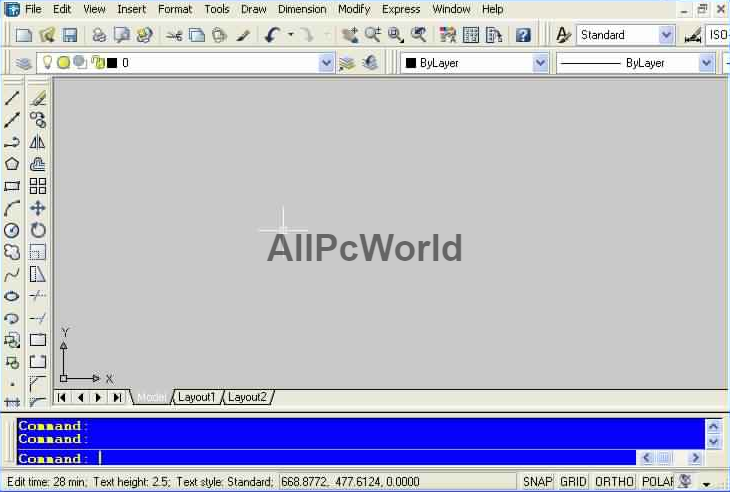
Di bagian yang lalu, anda sudah mencoba menggunakan tools dasar AutoCAD. Anda dapat lihat bagaimana sebetulnya AutoCAD dapat diasumsikan sebagai meja gambar biasa. Namun tidak seperti meja gambar manual, anda tidak memutar-mutar garisan anda. Anda cukup mengetikkan untuk membuat gambar secara presisi. Sebetulnya tidak salah jika asumsi seperti ini muncul. Namun rasanya rugi jika anda tidak memanfaatkan kelebihan menggambar secara digital, dan tetap berorientasi menggambar seperti di meja gambar biasa. Banyak permintaan untuk ‘cheat’ atau cara cepat penggunaan AutoCAD.
Sebetulnya fungsi seperti ini tidak ada. Latihanlah yang membuat anda lebih ahli dan lebih cepat dalam melakukan penggambaran. Kemampuan anda ini kelak dapat digabungkan dalam berbagai fitur yang disediakan, untuk otomatisasi proses selanjutnya. Tidak ada cheat seperti di game. Namun kita dapat membuat beberapa magic. Magic ini dapat anda kembangkan sendiri.
Supaya tidak bosan, di bagian ini anda akan sedikit bersenang-senang dengan menggunakan template yang disediakan. Anda akan dapat membuat gambar yang cukup profesional dengan mudah. Template adalah file yang disediakan, atau anda buat sendiri, dan menyimpan berbagai hal yang sering anda gunakan. Anda belum mempelajari bagaimana membuat ‘reusable content’ alias library block. Anda juga belum mengenal layer dan styles. Jadi tidak perlu dipikirkan dulu bagaimana objek-objek ini dibuat. Di bagian ini anda akan melihat bagaimana template bisa sangat berguna.

Bahkan meski anda baru menguasai cara menggunakan drawing tools, anda dapat membuat gambar teknik yang baik. Extract file zip tersebut, dan simpanlah file dwt di folder yang anda inginkan. Jika anda ingin menyimpannya pada folder default, dapat meletakkannya di: X: Documents and Settings NAMAUSER Local Settings Application Data Autodesk AutoCAD xxxx R xx.x enu Template. NAMAUSER adalah nama login anda di Windows. AutoCAD xxxx adalah versi AutoCAD anda, dan Rxx.x adalah release AutoCAD. Bukalah AutoCAD, klik file>new dari menu. Pilihlah template fun with acad.dwt yang anda download ini.
Gambar ini masih kosong. Sama dengan saat anda membuat file baru dengan template lain. Kita akan membuat sebuah denah rumah sederhana dengan template ini. Magic #1: Predefined Layers and Styles Dari ribbon bar, gantilah layer anda menjadi centerlines.
Sekarang, silahkan berimajinasi dalam membentuk centerlines dari dinding untuk denah bangunan anda. Anda dapat menggunakan gambar ini sebagai acuan, atau dapat membuat berdasarkan keinginan anda sendiri. Gunakan tools line.
Setelah centerline anda selesai, kita akan tambahkan dimension. Magic #2: Quick Dimension dan dimension style Ketikkan QDIM [enter] untuk mengaktifkan quick dimension.
Pilihlah semua garis vertikal, lalu letakkan dimension di bawah. Lakukan juga hal yang sama untuk semua garis horizontal. Qdim adalah salah satu tools yang dapat mempercepat pekerjaan anda. Style telah ditetapkan oleh template. Anda tidak perlu mengaturnya lagi.
Lyle acoustic guitar serial numbers. [googlevideo]Magic #3: Predefined Blocks Langkah berikutnya adalah menambahkan kolom pada desain. Untuk kali ini, kita asumsikan saja semua menggunakan kolom praktis dengan ukuran 150×150 mm. Untuk mempermudah, sekarang di drafting settings, di atas object snap, klik kanan, dan pilih settings. Pada dialog yang terbuka, nonaktifkan semua snap, dan aktifkan HANYA intersection. Sekarang, tekan i, [enter]. I adalah command alias untuk insert block.
Jul 15, 2018 - Template rumah autocad Balas Hapus LONG Dukuh March 26, 2016 00:46 DOWNLOAD Gambar Kerja RUMAH Lengkap dengan DETAIL. In this article, I will explain the methods of setting your own units in AutoCAD drawings, specifying limits and its significance and then saving those settings as a template file.
Klik pada salah satu intersection untuk meletakkannya. Sekarang klik satu kali untuk memilih kolom praktis tersebut, klik kanan, dan pilih copy dari context menu.
Klik pada setiap intersection untuk meletakkan hasil duplikat dari kolom ini. [googlevideo]Sekarang, kembalikan setting object snap ke seperti sebelumnya. *Tips: yang paling sering akan anda pakai adalah endpoint dan midpoint.